Poista kaikki iPhonen, iPadin tai iPodin sisältö ja asetukset helposti ja pysyvästi.
- Poista iPhonen roskapostitiedostot
- Tyhjennä iPadin välimuisti
- Poista iPhone Safari -evästeet
- Poista iPhone-välimuisti
- Tyhjennä iPad-muisti
- Tyhjennä iPhone Safari -historia
- Poista iPhonen yhteystiedot
- Poista iCloud-varmuuskopio
- Poista iPhone-sähköpostit
- Poista iPhone WeChat
- Poista iPhone WhatsApp
- Poista iPhone-viestit
- Poista iPhone Photos
- Poista iPhone-soittolista
- Poista iPhonen rajoitusten pääsykoodi
- Avaa Apple ID
- Ohita iCloud-aktivointilukko
- Doulci iCloud -lukitustyökalu
- Factory Unlock iPhone
- Ohita iPhone-pääsykoodi
- Nollaa iPhone-salasana
- Avaa Apple ID
- Avaa iPhone 8 / 8Plus
- iCloud-lukituksen poisto
- iCloud Unlock Deluxe
- iPhone Lukitse näyttö
- Avaa iPad
- Avaa iPhone SE
- Avaa Tmobile iPhone
- Poista Apple ID -salasana
Tehokkaimmat ja tehokkaimmat iPhonen nollausratkaisut
 Päivitetty Lisa Ou / 01. marraskuuta 2021 klo 15
Päivitetty Lisa Ou / 01. marraskuuta 2021 klo 15On varmasti normaalia kokea ongelmia, kuten jähmettynyt näyttö tai sovellusten kaatuminen iPhonessa jonkin aikaa. Jos kuitenkin kohtaat toistuvia ongelmia iPhonessasi ja nollaus näyttää olevan ainoa ratkaisu sen ratkaisemiseen, olet tullut oikeaan paikkaan. Oletko koskaan miettinyt, mitä tapahtuu, jos nollaan iPhoneni? Jatka lukemista saadaksesi lisätietoja iPhonen tehdasasetusten palauttamisesta ja sen tekemisestä. Ennen kaikkea on tärkeää ottaa huomioon kaikki tekijät, miksi sinun on nollattava iPhonesi tarpeidesi ja kohtaamasi ongelman mukaisesti.


Opasluettelo
Osa 1. Mikä on iPhonen nollaus
Nollaukset iPhone sisältää hard resetin ja soft resetin.
iPhonen tehdasasetusten palautus on prosessi, joka poistaa kaikki asetukset ja tiedot iPhonen tallennustilasta. Tässä huomautuksessa, olet palauttamassa iPhonen tehdasasetuksia tai yrität palauttaa ne. Tämä tehdään yleensä, kun haluat vaihtaa uuteen puhelimeen, myydä iPhonesi, poistaa kaikki tallennetut tiedot tai vapauttaa muistitilaa iPhonessa. Tämä tehdään myös vakavien ongelmien korjaamiseksi, jotka vaativat kiinteän ratkaisun, kuten silloin, kun sinulla on suuri ohjelmistovirhe. Tämä tehdään myös vakavien ongelmien korjaamiseksi, jotka vaativat ratkaisun, kuten silloin, kun suuri ohjelmistovirhe tapahtuu usein.
Pehmeä nollaus puolestaan on yksinkertaisesti iPhonen uudelleenkäynnistämistä. Tämä tapahtuu, kun sammutat ja käynnistät iPhonen tai minkä tahansa muun laitteen. Jos sinulla on ongelma, joka näyttää liittyvän ohjelmistoon, tämä on yksi ensimmäisistä asioista, jotka sinun tulee yrittää tehdä. On myös syytä huomata, että pehmeä nollaus ei vaikuta iPhonesi tietoihin, joten sinun ei tarvitse varmuuskopioida niitä ennen jatkamista. Tämä tehdään, kun iPhonesi jäätyy, jumittuu, sovellukset kaatuvat, sen toiminnassa ilmenee poikkeavuuksia jne.
Mitä tapahtuu, kun nollaat iPhonesi?
Tulos riippuu iPhonessa suorittamasi nollauksen tyypistä. Tässä ovat nollausvaihtoehdot, joista voit valita:
| Nollaa kaikki asetukset | Asetukset palautetaan tehdasasetuksiinsa. Yleiset, Bluetooth, WLAN-verkko, ilmoitukset ja niin edelleen ovat kaikki mukana. |
| Poista kaikki sisältö ja asetukset | Tämä tyhjentää kaikki iPhonen asetukset ja tiedot. |
| Nollaa verkkoasetukset | Poista Wi-Fi-verkot ja salasanat sekä matkapuhelin- ja VPN-asetukset. |
| Nollaa näppäimistön sanakirja | Tyhjennä näppäimistön sanakirjan välimuisti. |
| Nollaa aloitusruudun asettelu | Aloitusnäytölläsi kaikki sovelluksesi järjestetään uudelleen. |
| Palauta sijainti ja tietosuoja | Palauta yksityisyys- ja sijaintiasetukset oletusasetuksiinsa. |
Osa 2. Kuinka palauttaa iPhone pehmeästi
iPhonen pehmeä nollaus yhdistämispainikkeilla
Käytä iPhonen sivupainikkeita palauttaaksesi sen pehmeästi tai käynnistääksesi sen uudelleen.
IPhone XS Maxin, iPhone X:n, iPhone 11:n, iPhone 12:n tai iPhone 13:n nollausvaiheet:
Vaihe 1Paina ja pidä painettuna muutaman sekunnin ajan Volume Up ja Alas painikkeita sekä iPhonen kylkeä teho -painiketta. Tee tämä, kunnes iPhone sammuu.
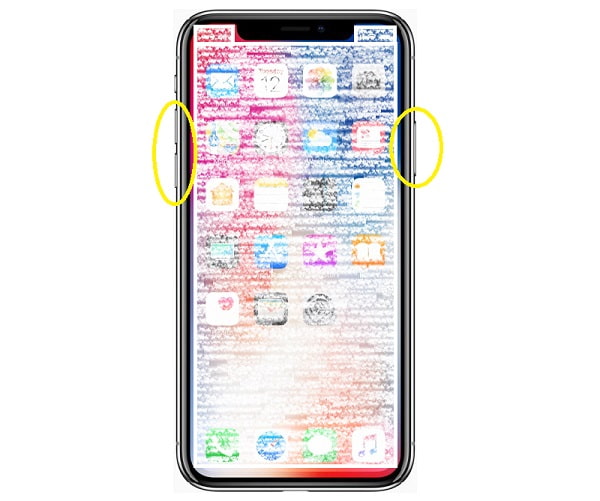
Vaihe 2Noin minuutin kuluttua käännä iPhone uudelleen. Paina ja vapauta teho painikkeita iPhonessa, kunnes Apple-logo tulee näkyviin.
IPhone 8:n, iPhone 7:n, iPhone 6:n tai iPhone SE:n (2. sukupolvi) nollausvaiheet:
Vaihe 1Paina ensin -näppäintä ja pidä sitä alhaalla puoli virtapainiketta muutaman sekunnin ajan, kunnes virta pois -liukusäädin tulee näkyviin. Odota liukusäätimen vetämisen jälkeen, että iPhone sammuu.
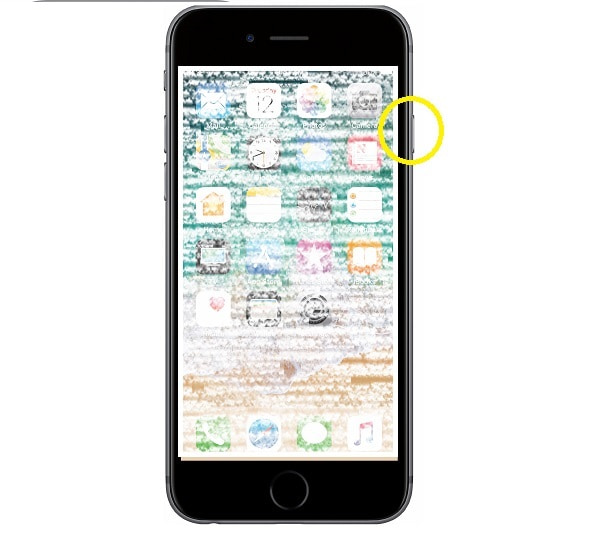
Vaihe 2Lopuksi muutaman sekunnin kuluttua paina sivua ja pidä sitä painettuna teho -painiketta, kunnes Apple-logo tulee näkyviin.
IPhone SE (1st Generation), iPhone 5:n tai aiemman iPhone-mallin nollausvaiheet:
Vaihe 1Aloita pitämällä yläosaa painettuna teho -painiketta iPhonessasi, kunnes virta pois -liukusäädin tulee näkyviin. Odota liukusäätimen vetämisen jälkeen, että iPhone sammuu.
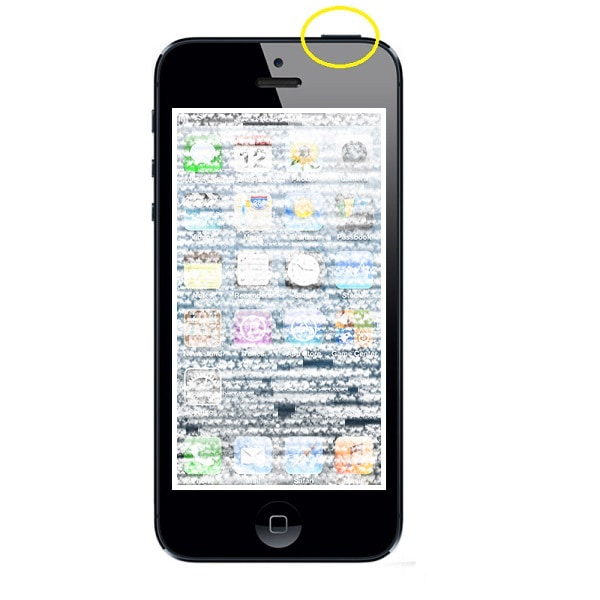
Vaihe 2Kytke lopuksi iPhone uudelleen päälle. Pidä yläosaa alhaalla teho -painiketta, kunnes näet Apple-logon.
iPhonen pehmeä nollaus Asetukset-sovelluksella
Vaihe 1Avaa ensin Asetukset sovellus iPhonessasi ja siirry osoitteeseen general.
Vaihe 2Vieritä alas loppuun, napsauta sieltä Sulkea.

Jos pehmeä nollaus ei ratkaise iPhonessa kohtaamaasi virhettä, sinun on luultavasti nollattava iPhone kokonaan. Katso alla olevista ratkaisuista kuinka nollata iPhonesi tehokkaasti.
Osa 3. iPhonen tehdasasetusten palauttaminen
Kuinka nollata iPhone Asetukset-sovelluksella
Voit helposti nollata iPhonesi asetussovelluksessasi.
Vaihe 1Ensinnäkin, avaa laitteesi Asetukset sovellus ja siirry kohtaan Yleiset.
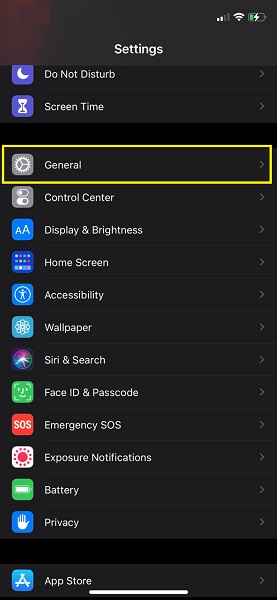
Vaihe 2Napauta sen jälkeen Palauta ja sitten Poista kaikki sisältö ja asetukset. Vahvista kaiken sisällön ja asetusten poistaminen.
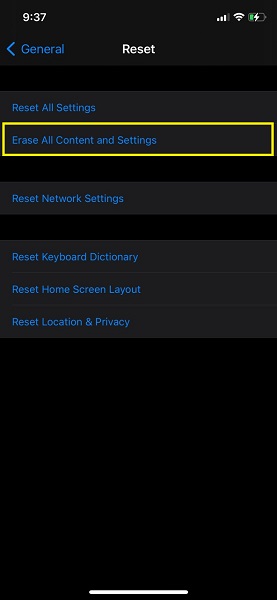
Vaihe 3iPhone käynnistyy uudelleen ja palautuu alkuperäiseen tilaan.
Kuinka nollata iPhone FoneEraserilla iOS:lle
FoneEraser for iOS on paras iOS-tiedonpuhdistin, joka voi helposti poistaa kaiken iPhonen, iPadin tai iPodin sisällön ja asetukset kokonaan ja pysyvästi.
- Puhdista ei-toivotut tiedot iPhonesta, iPadista tai iPod touchista.
- Poista tiedot nopeasti yhdellä kerralla, mikä voi säästää aikaa paljon tiedostoja varten.
- Se on turvallinen ja helppokäyttöinen.
FoneEraser iOS: lle on kolmannen osapuolen ohjelma, jota voit käyttää iPhonen nollaamiseen. Tämä on tehokas ja hyödyllinen työkalu iPhonen pysyvään ja perusteelliseen tyhjentämiseen. Se on myös hyödyllistä, jos sinun on nollattava iPhone pyyhkimällä kaikki tiedot ja asetukset.
Vaiheet iPhonen nollaamiseksi FoneEraserilla iOS:lle:
Vaihe 1Lataa FoneEraser iOS:lle ja suorita se tietokoneellasi. Liitä iPhone tietokoneeseen USB-kaapelilla.

Vaihe 2Napauta Trust, kun yhdistät iPhonen tietokoneeseen. Ohjelma tunnistaa ja skannaa iPhonesi automaattisesti.

Vaihe 3valita Poista kaikki tiedot valikosta. On tärkeää huomata, että mitään tällä ohjelmalla poistamaasi ei voi palauttaa tai peruuttaa. Varmuuskopioi tärkeät tiedostot etukäteen, jotta et menetä tärkeitä tiedostoja.

Vaihe 4Voit valita kolmesta eri suojaustasosta: Matala, Keskitaso ja Korkea.

Vaihe 5Valitse Aloita -painiketta aloittaaksesi tyhjennysprosessin. Odota nyt ja katso sitten, tuntuuko iPhonesi jotenkin yhtä uudelta kuin se oli silloin, kun ostit sen.

FoneEraser for iOS on paras iOS-tiedonpuhdistin, joka voi helposti poistaa kaiken iPhonen, iPadin tai iPodin sisällön ja asetukset kokonaan ja pysyvästi.
- Puhdista ei-toivotut tiedot iPhonesta, iPadista tai iPod touchista.
- Poista tiedot nopeasti yhdellä kerralla, mikä voi säästää aikaa paljon tiedostoja varten.
- Se on turvallinen ja helppokäyttöinen.
Osa 4. iPhonen tehdasasetusten palauttaminen Sirin kautta
Onko Sirilläsi vaikeuksia ääntäsi tunnistamisessa vai eikö se toimi tarkoitetulla tavalla? Jos sinulla on ongelmia iPhonesi Sirin kanssa, sinun on tehtävä asialle jotain.
Vaiheet iPhone Sirin nollaamiseksi:
Vaihe 1Siirry ensin iPhonen Asetukset-sovellukseen. Siirry sen jälkeen Siri & Searchiin ja napauta sitä.
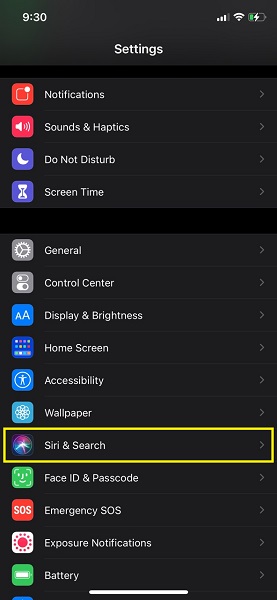
Vaihe 2Napauta lopuksi Kuuntele "Hei Siri" kytkeä se pois päältä Siri & Search -asetuksista. Liukusäädin muuttuu harmaaksi ja vahvistusponnahdusikkuna tulee näkyviin. Vahvista toiminto napauttamalla Sammuta Siri.
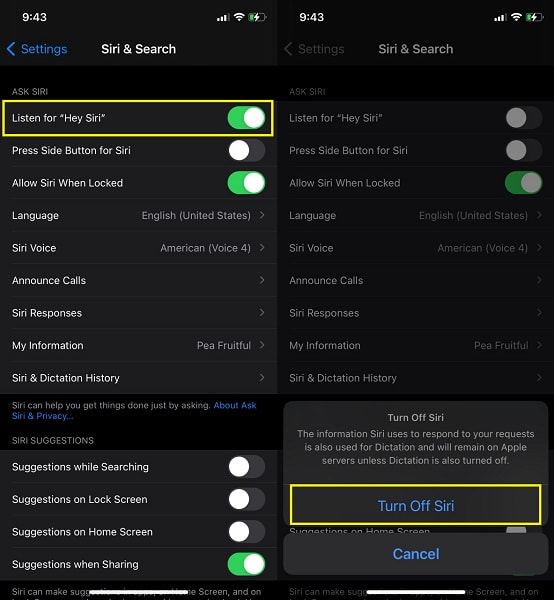
Vaihe 3Ota lopuksi käyttöön Kuuntele "Hei Siri" minuutin kuluttua. Sen jälkeen napauta jatkaa Viimeistele Sirin määritys iPhonessasi.
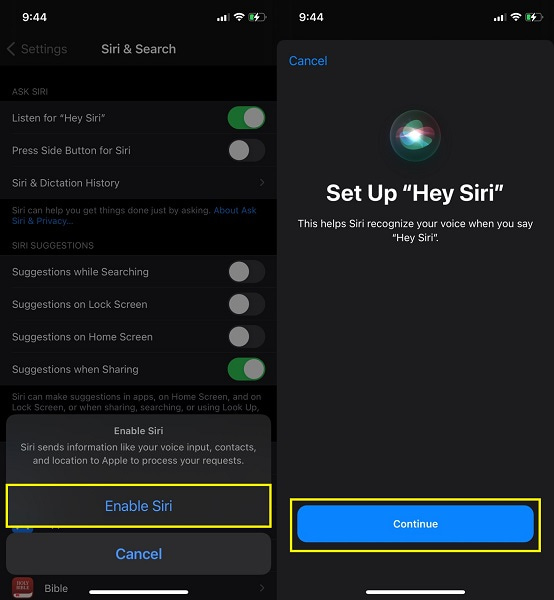
Osa 5. Usein kysyttyä iPhonen pehmeästä nollauksesta
Mitä kaikkien asetusten palauttaminen tekee iPhonessa?
Nollaa kaikki asetukset on yksi Reset-vaihtoehdoista. Tämä tyhjentää verkkoasetukset, näppäimistösanakirjan, aloitusnäytön asettelun, sijaintiasetukset, yksityisyysasetukset ja Apple Pay -kortit. Kaikki nämä vaihtoehdot palautetaan oletusarvoihinsa.
Kuinka usein sinun pitäisi nollata iPhonesi?
Applelta tai heidän dokumentaatioltaan ei ole todisteita siitä, että iPhonen nollaus olisi haitallista, vaikka he sanovat, että se tulisi tehdä vain, kun normaali uudelleenkäynnistys ei poista ongelmaa. Itse asiassa säännöllinen nollaus on hyvä idea samalla tavalla kuin tietokoneen säännöllinen uudelleenkäynnistys on hyvä asia.
Voitko palauttaa kadonneen iPhonen tehdasasetukset?
Kyllä, kadonneen iPhonen tehdasasetukset voidaan palauttaa iCloudin avulla, jos olet ottanut Find My iPhone -ominaisuuden käyttöön. Tämä on tehokasta, koska kaikki kadonneeseen tai varastettuun iPhoneen tallennetut tiedot poistetaan.
Kuinka palauttaa iPhonen tehdasasetukset etänä iCloudin avulla?
Siirry iCloudiin ja valitse Etsi iPhoneni ja anna Apple ID. Valitse iPhonesi Kaikki laitteet -luettelosta ja napsauta Tyhjennä iPhone.
Jäätyvän, roikkuvan tai ongelmallisen iPhonen käytön täytyy olla stressaavaa. Opi korjaamaan ongelma nyt ja nauti paljon nopeammasta ja tehokkaammasta iPhonesta. Yllä on helppoja ja tehokkaita tapoja nollata iPhone sen tarpeiden mukaan. Ennen kaikkea, FoneEraser iOS: lle on suosituin ratkaisu, koska se korjaa ja nollaa iOS-laitteet tehokkaimmin ja tehokkaimmin.
